블루스택 다운로드 후 설치방법
- 달달한꿀팁
- 2022. 10. 13.
블루스택 다운로드 후 설치방법에 대해서 알아보겠습니다. 핸드폰으로 게임을 많이 하시는 분들은 아시겠지만, 스마트폰으로 사용하는 어플을 PC로 옮겨두면 얼마나 좋을까에 대한 생각을 여럿 해보셨을 겁니다.
모바일 게임도 PC로 컨트롤하면 너무 좋겠다는 생각도 많이 하실 겁니다. 요즘은 블레이드 앤 소울이나 리니지 등 다양한 PC게임을 모바일 게임으로 옮겨둔 것이 많습니다.
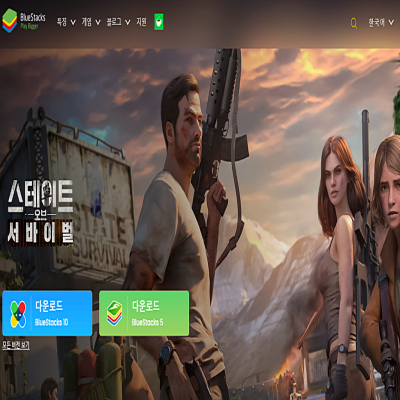
그만큼 PC보다 스마트폰을 더 많이 이용한다는 뜻입니다. PC게임을 모바일 게임으로 옮겨둔 것이지만 스마트폰을 더 많이 이용하다 보니 가끔은 스마트폰에서 사용하는 모바일 게임을 PC로 할 수 없을까에 대한 생객을 해보신 적이 있으실 겁니다.
그럴 때 사용해보실 수 있는 프로그램이 바로 블루스택입니다. 오늘은 블루스택 다운로드에 대해서 알아볼까 합니다.
목차
- 블루스택 다운로드로 내 PC에 모바일 게임을
- 블루스택 다운로드 게임마니아들은 디스플레이 주목
- 블루스택 다운로드 사용방법 및 운영체제
- 모바일 게임 RPG 게임할 때
- 같이보면 좋은 글
블루스택 다운로드로 내 PC에 모바일 게임을
다운로드 마치면 설치 프로그램을 누르시면 지금 설치라는 아이콘이 나옵니다. 설치를 완료하고 블루스택 다운로드한 프로그램을 클릭 후 접속하시면 로그인 팝업이 하나 나옵니다.
안드로이드 기반으로 되어 있기 때문에 구글 플레이 아이디를 적으시면 됩니다. 안드로이드 스마트폰에서 구글 플레이 로그인하실 때 아이디 및 비밀번호로 로그인하시면 됩니다. 그리고 이제 게임을 드디어 실행을 해야 하는데 게임센터라는 곳을 클릭하시면 모바일 게임들이 굉장히 많이 나옵니다.
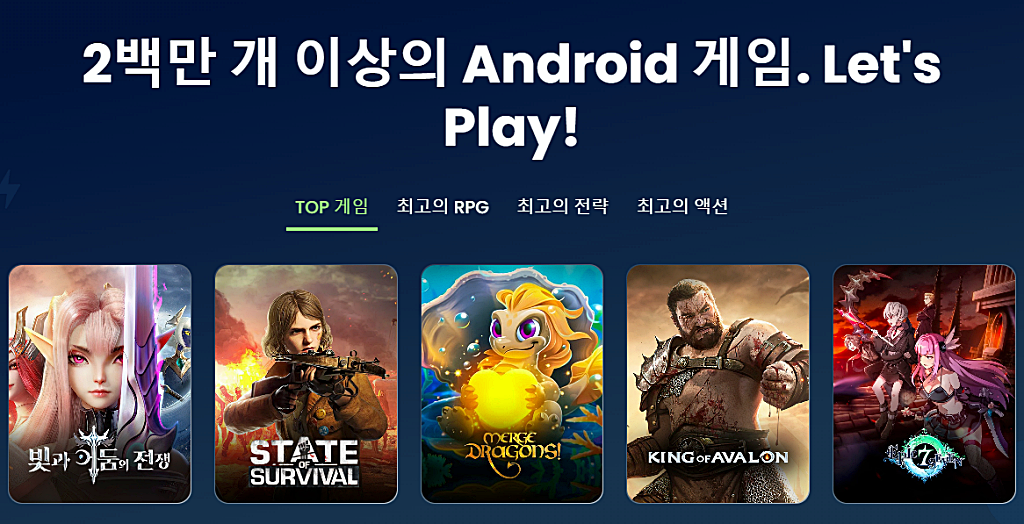
이곳을 통하여 새로운 모바일 게임이나 인기 게임을 볼 수 있는데요, 검색을 누르시고 직접 검색도 가능합니다. 스마트폰에서 이용할 때 보였던 게임과 페이지가 그대로 나옵니다.
스마트폰과 동일하게 설치를 누르시면 다운로드하실 수 있으며 다운로드 후 나오는 전용 키를 통해서 오락실에서 신나게 움직였던 조이스틱처럼 쓸 수 있습니다.
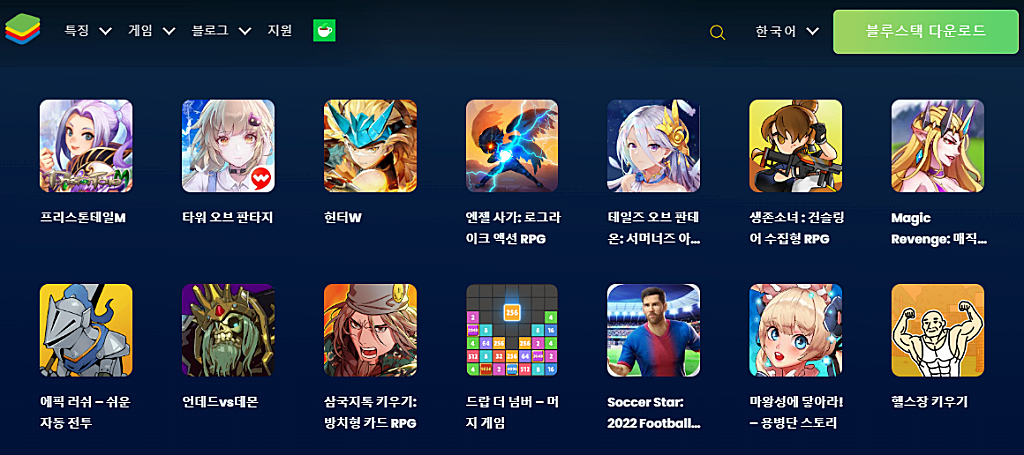
블루스택 다운로드 게임마니아들은 디스플레이 주목
게임을 좋아하시는 분들은 해당 게임의 최적화를 굉장히 중요하게 생각합니다. 블루스택 다운로드를 하시게 되면 최적화에 관련된 설정을 할 수 있습니다. 메뉴에 보이는 톱니바퀴를 클릭하시고 팝업창을 통해서 원하는 해상도와 DPI를 수정하고 그래픽에 관련된 설정을 수정할 수 있습니다.
수정 후 재시작을 해야 설정 한 그래픽으로 이용하실 수 있습니다. 블루스택은 보다 더 적은 램을 사용하는데요, 그만큼 빠르고 원활한 게임 경험을 위해서 타 플랫폼보다 50%나 적은 램을 사용한다고 합니다.
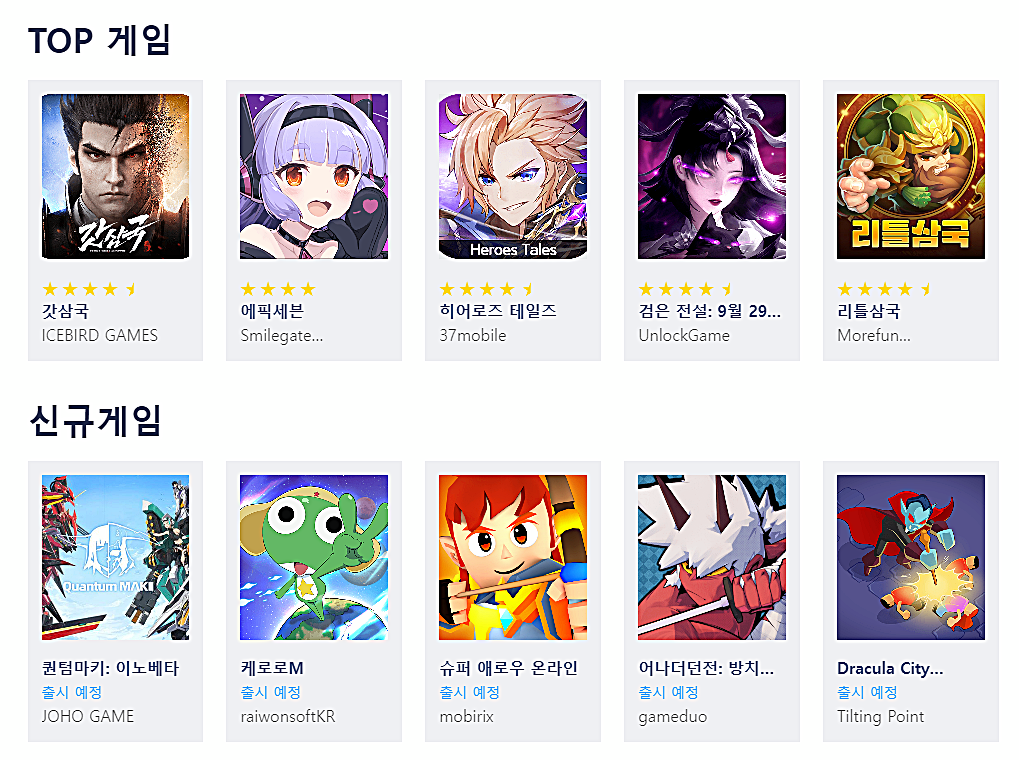
블루스택 4와 블루스택 5 각각의 동시 인스턴스를 실행하면서 기록되었고 확실히 달라진 속도의 부팅을 느낄 수 있다고 합니다. 물론 고급 PC를 대체할 수는 없겠지만 블루스택 5를 사용하기 위해서는 굳이 고급 PC가 필요 없습니다.
최소 요구사항을 충족만 해도 PC에서 시작할 수 있는데요, 운영체제는 윈도 7 이상이고 프로세서는 인텔 또는 AMD, 램은 4G 이상이고 HDD는 5G 이상의 여유공간이 필요합니다. 이미 몇 해 전에 나온 PC도 기본 요구사항은 대부분 충족합니다.
블루스택 다운로드 사용방법 및 운영체제
블루스택 자체의 아이콘은 굉장히 간단합니다. 전체 화면 표시부터 음량 조절, 마우스 잠금 기능의 아이콘까지 아이콘만 보셔도 알 수 있을 만큼 간단합니다.
그리고 블루스택은 32비트 버전과 64비트 버전 그리고 갤럭시 스토어 버전 총 세 가지가 있는데요, 32비트 버전과 갤럭시 스토어 버전은 중복해서 사용할 수 없습니다.
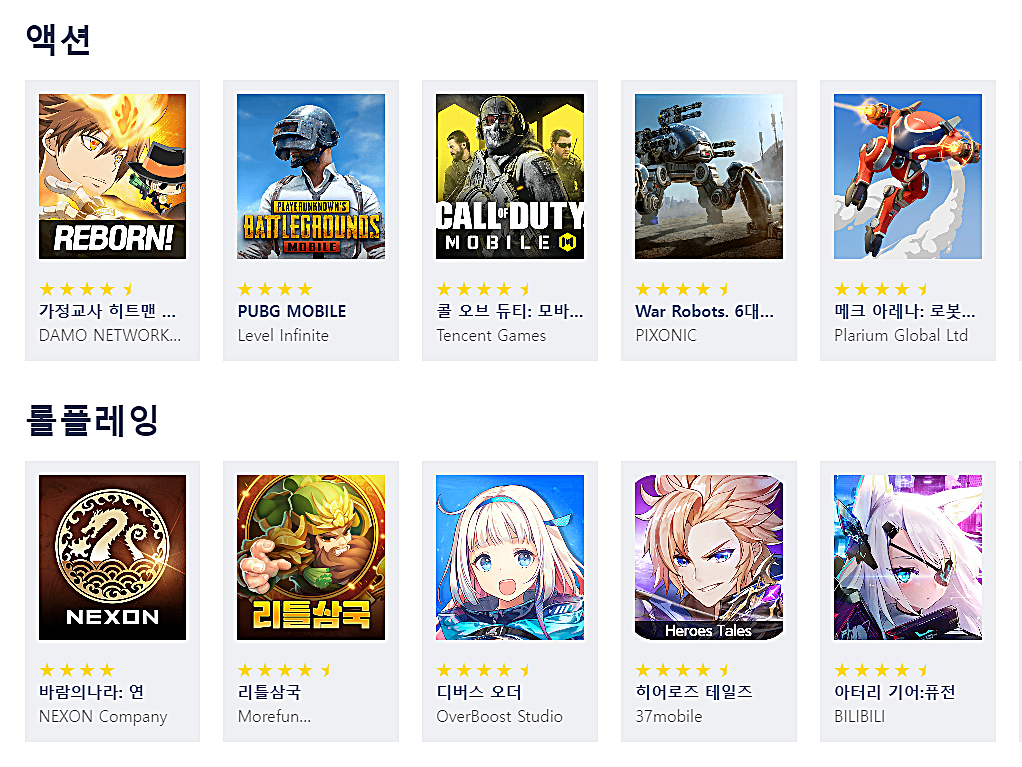
그러니 32비트 버전과 63비트 버전 또는 갤럭시 스토어 버전과 64비트 버전은 함께 사용할 수 있습니다. 블루스택 멀티매니저를 통해서 두 가지 운영체제를 사용할 수 있는데요, 플레이하는 체제마다 스킨 색상을 변경하여 설정 후 사용하시면 혼돈 없이 사용 가능합니다.
그리고 갤럭시 스토어 버전을 사용하려면 기본 버전은 반드시 삭제해야 하는데 삭제보다 백업을 하시면 좋습니다. 설정에서 유저 데이터에 접속 후 백업 만들기로 먼저 백업을 하신 다음에 나중에 재설치 시 백업된 데이터로 복구를 하시면 백업 당시의 계정 정보와 설치된 게임이 그대로 유지되어 있습니다.
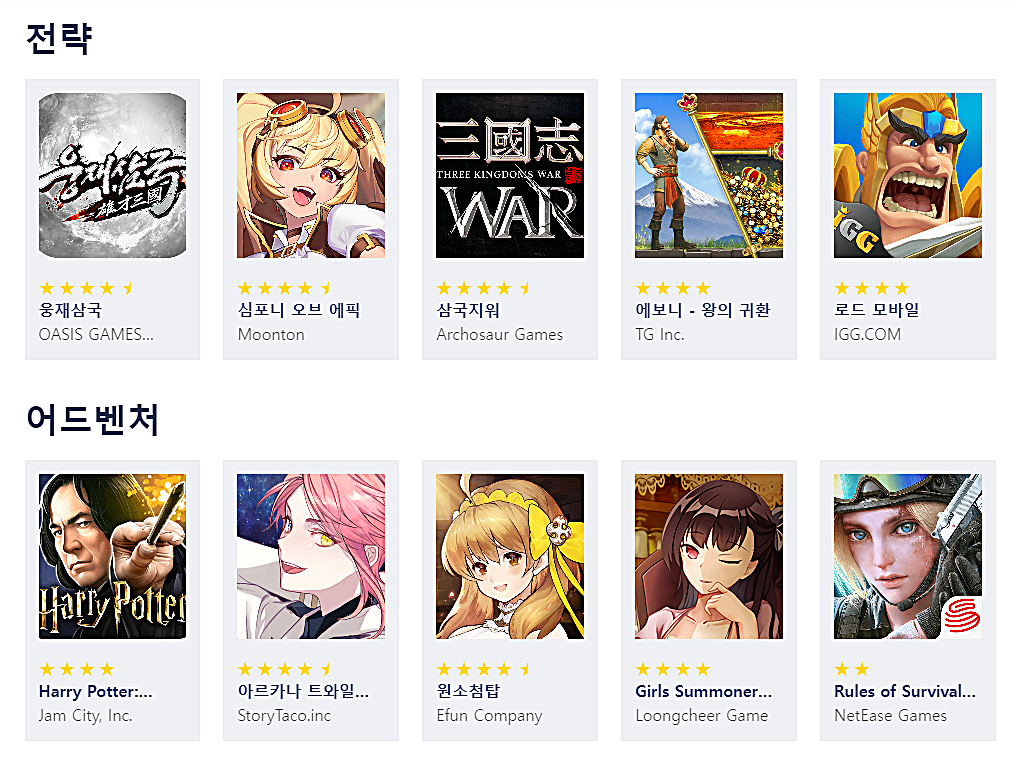
키보드로 플레이를 하고 조작할 수 있는 굉장한 장점이 있습니다. 그 조작하는 방법은 키 매핑인데요, 이 키 매핑은 최신 게임이나 인기 있는 게임은 대부분 설정이 되어있어서 사용하시기 편합니다. 앞뒤 좌우를 조작하는 키보드 버튼을 따로 설정할 필요 없이 대부분 사용할 수 있습니다.
모바일 게임 RPG 게임할 때
우리가 모바일 게임 RPG 게임할 때 가장 많이 사용하는 확대와 축소 기능은 기존에 손가락으로 늘렸다 줄였다 해야 되는 조작방법으로 스마트폰 모바일 게임을 이용했는데요,
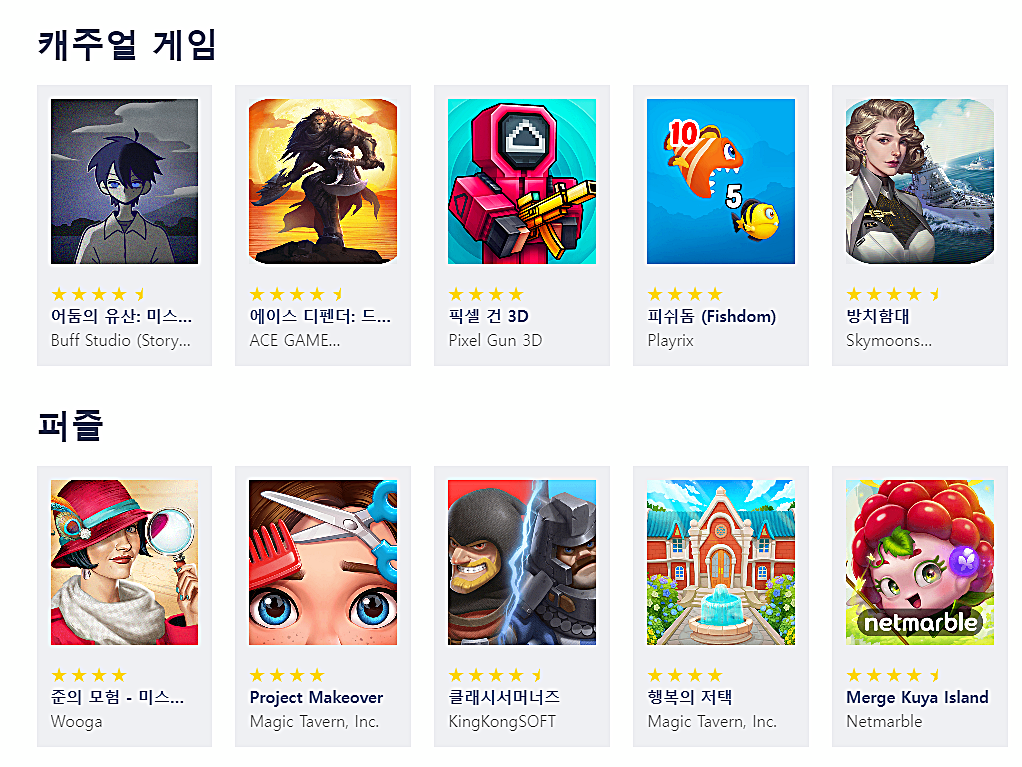
그래서 기존 앱 플레이어에서는 사용하기 어려웠는데 블루스택은 컨트롤 편집기에서 확대 및 축소 버튼을 중앙에 배치하고 지정한 키만 누르면 됩니다. 굉장히 쉬워졌습니다. 시뮬레이션 등 일부 게임 중에 맵 이동을 해야 되는 경우에는 가장자리 스크롤을 설정하시면 마우스로 맵 이동이 충분히 가능합니다.
마우스는 블루스택 프로그램 안에 있어야 하고 잠겨져 있는 경우에는 불가능하고 전체 화면을 활성화해야 됩니다. 게임을 하시는 분들 외에 요즘은 유튜브로도 모바일 게임을 굉장히 많이 방송합니다. 그런 분들은 스크린숏 또는 영상 촬영이 가능한데요.
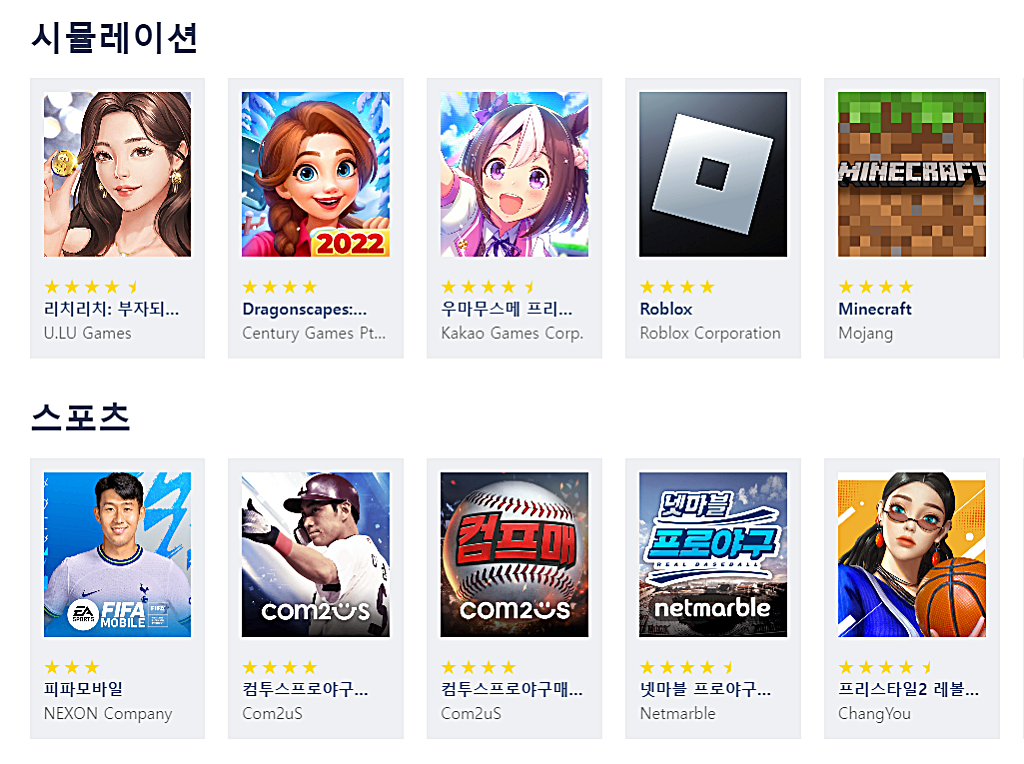
해상도는 본인이 직접 보이는 화면 크기를 따라가는데 해상도이상으 영상을 원한다 하시면 전체 화면을 하시거나 화면 크기를 늘려놓은 상태에서 촬영을 해야 됩니다. 이렇게 모바일로만 가능했던 게임들이 PC로도 이용이 가능해지며 보다 큰 화면으로 이용하기 편해졌습니다.
RPG 게임의 경우 다양한 퀘스트 진행을 해야 하는데 작은 모바일로 하다 보니 시간이 더 오래 걸리는 감이 없지 않아 있었는데 마우스와 키보드로 조정하면서 더욱더 빠른 퀘스트 진행이 가능하니 너무 편하다고 생각합니다. 블루스택 다운로드하셔서 최적화된 모바일 게임을 진행해 보면 좋겠습니다. 오늘은 블루스택 다운로드 후 설치방법에 대해 살펴봤습니다.
같이 보면 좋은 글
실업급여 조건 및 수급기간 신청방법 총정리
다. 요즘 한국은 물론이고 전 세계적으로 청년들이 취업하기 힘든 상황입니다. 이러한 경제 상황으로 인해 많은 사람들이 직장을 그만두는 등 힘든 시간을 보내고 있습니다. 이처럼 많은 분들이
112652.tistory.com
컴퓨터 화면 캡쳐하는 방법
컴퓨터 화면 캡처하는 방법을 살펴보겠습니다. 회사에서 일을 한 경우 혹은 블로그를 하는 등 컴퓨터로 작업을 하는 경우 스크린숏을 찍어야 할 수 있습니다. 키보드의 PrintScreen 버튼을 눌러 그
112652.tistory.com
기초연금 대상자격, 대상자 확인방법
기초연금 대상 자격, 대상자 확인방법 정보를 확인해보겠습니다. 2014년부터 기초노령연금의 명칭이 기초연금으로 바뀌었습니다. 기초연금은 국가가 노인에게 지급하는 연금으로 대부분의 조건
112652.tistory.com
'달달한꿀팁' 카테고리의 다른 글
| 차상위계층 신청방법 및 필요서류 (0) | 2023.04.13 |
|---|---|
| 퇴직금 중간정산 요건 및 사유 필요서류 (0) | 2023.04.11 |
| 기초연금 신청방법 및 수급자격 확인 (0) | 2023.04.11 |
| 국토교통부 아파트 공시지가조회 (0) | 2022.10.26 |
| 실업급여 조건 및 수급기간 신청방법 총정리 (0) | 2022.10.13 |
| 컴퓨터 화면 캡쳐하는 방법 (0) | 2022.10.06 |
| 기초연금 대상자격, 대상자 확인방법 (0) | 2022.09.10 |
| 기억력 좋아지는 방법 10가지 총정리 (0) | 2022.09.03 |